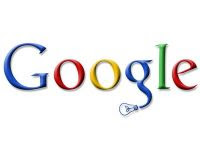 Hablemos de Google nuevamente, hablemos más sobre traducciones esta vez indicando un programa para ser instalado en la computadora que le permite usar Google Translate, sin abrir Chrome u otros navegadores. traductor google es el servicio principal en línea para la traducciones inmediatas de un idioma a otro, se usa en Internet, se puede acceder rápidamente haciendo clic en el botón en la parte superior derecha de la página de inicio de Google o buscando en Google con esta fórmula de ejemplo: "perro en inglés"
Hablemos de Google nuevamente, hablemos más sobre traducciones esta vez indicando un programa para ser instalado en la computadora que le permite usar Google Translate, sin abrir Chrome u otros navegadores. traductor google es el servicio principal en línea para la traducciones inmediatas de un idioma a otro, se usa en Internet, se puede acceder rápidamente haciendo clic en el botón en la parte superior derecha de la página de inicio de Google o buscando en Google con esta fórmula de ejemplo: "perro en inglés"Hay, como hemos visto en el pasado, otros servicios en línea para traducir palabras y oraciones completas o documentos en cualquier país o cualquier otro idioma.
Sin embargo, ahora es importante reportar uno excelente y efectivo. programa que le permite utilizar el servicio en línea Google Translate desde su escritorio, por tanto sin utilizar un navegador y con el fin de integrarse con Windows y todos los programas utilizados.
1) deepl es el mejor programa traductor para PC. DeepL no se basa en Google Translate, pero es un servicio excepcional que utiliza traducciones más humanas e inteligentes gracias a una tecnología exclusiva. El programa para PC se integra en el sistema y se puede utilizar para traducir texto desde cualquier aplicación utilizada.
2) Qtranslate es un pequeño programa portátil gratuito para PC, actualizado, que se utiliza para traducir instantáneamente texto a diferentes idiomas.
Como opción adicional, puede obtener diferentes traducciones eligiendo un servicio en línea diferente además de traductor google. En particular, puede elegir ver cómo se traduce un texto con Microsoft Translator o DeepL, un servicio que hace que la traducción de textos sea más natural y mejor que la de Google.
La característica más interesante de QTranslate es laescuchando el texto traducido y también, si se quiere, del que hay que traducir.
La escucha de audio se puede obtener con Google Translate y también con el traductor de Microsoft cuya voz es un poco más robótica pero tiene una pronunciación adecuada incluso en el campo. Para escuchar la lectura del texto, simplemente presione el botón del auricular.
QTranslate también tiene un corrector ortográfico del texto escrito para garantizar que la traducción sea correcta (Sin embargo, las limitaciones de los traductores simultáneos permanecen). Al escribir un texto en un idioma extranjero no es necesario especificar de qué idioma es ese idioma porque hay una detección automática. Al pulsar la tecla del teclado se abre un teclado virtual de diferentes idiomas incluyendo ruso, hebreo, árabe, hebreo, indio y otros (lea también el artículo sobre cómo escribir letras y símbolos de idiomas extranjeros).
QTranslate, si lo mantiene abierto en segundo plano, se integra con otros programas de procesamiento de texto y navegadores para navegar por la web.
En cualquier texto escrito simplemente selecciónalo con el mouse y luego presiona la combinación de teclas CTRL-Q para ver la traducción en una ventana emergente y, si quieres, escucharla verbalmente. Las opciones del programa están disponibles en el menú que aparece al pulsar el icono junto al reloj donde también se puede seleccionar el inicio automático del programa con Windows y encender el ordenador.
3) Cliente por Google Translate y aprovecha el servicio de Google Translate.
Este software de traducción funciona para traducir texto en casi cualquier aplicación que se inicie en Windows. La instalación es fácil y trivial, solo hay que quitar una casilla de verificación relacionada con el cambio de página de inicio en el navegador utilizado para navegar por la web. Algunas configuraciones deben configurarse después de la instalación, especialmente el idioma porque el texto debe traducirse automáticamente.
El software está configurado para detectar automáticamente el idioma de lo que está escrito en una ventana y lo que el usuario quiere traducir. El texto se puede seleccionar con el ratón y aparecerá un pequeño icono G junto a él. Si se presiona el icono o el botón, el área se extiende automáticamente y se muestra la traducción sin sobrecargar la vista y la computadora.
Numerosos controles se muestran debajo del texto traducido, incluida la capacidad de copiar palabras y frases en el portapapeles de Windows o seleccionar manualmente los idiomas para la traducción, lo que es útil si el servicio de traducción detecta el idioma incorrecto. El mismo cliente de Google se puede utilizar en otras aplicaciones y ventanas de otros programas abierto pero hay que decírselo. Por ejemplo, si Outlook, Word o Powerpoint con texto en inglés están abiertos, haga clic derecho en la G naranja en la esquina inferior derecha cerca del reloj y haga clic en "Habilitar". A partir de ahí es posible traducir el texto seleccionado directamente desde el programa, sin abrir nada más. Entonces, el uso más simple es abrirlo (siempre haga clic derecho en la G y luego en Abrir) y escriba las palabras que se traducirán sobre la marcha. Por defecto viene instalado con la opción de "arrancar con Windows" para que arranque solo al encender el equipo; esto claramente se puede deshabilitar.
El cliente de Google Translate es un programa de software para los sistemas operativos Windows 10 y Windows 7.
4) Un gran programa gratuito para tener un diccionario multilingüe en tu computadora, aunque sea viejo, lo es, Diccionario Lingoes, diccionario y software de traducción de textos, en del pais, según Windows.
La aplicación es extraordinariamente potente y completa para ser un programa gratuito aunque cuesta acostumbrarse a la interfaz. Cuando descarga Lingoes, puede elegir la versión que se instalará en la PC y la versión portátil que se copiará a una memoria USB y solo se proporciona el diccionario de inglés esencial. En el mismo sitio, sin embargo, se pueden descargar, de forma gratuita, incluso varios dizionari el paeseni incluyendo: Inglés-país, país-Inglés, del país chino, del país ruso y algunos otros. Todos los diccionarios instalados en Lingoes se pueden usar simultáneamente.
Las palabras o frases cuya traducción desea buscar, deben ingresarse en el cuadro de búsqueda del programa y Lingoes mostrará automáticamente la mejor coincidencia y las palabras traducidas en su interfaz. La definición de una palabra y la forma fonética se muestran en la página de resultados y el programa intenta asociar automáticamente la oración con uno de los diccionarios instalados. Desde el menú de opciones del diccionario, puedes elegir si usar todos los vocabularios juntos, dar prioridad a uno u otro o desactivar alguno de ellos.
Como puede ver, Lingoes permanece en segundo plano y es visible desde el ícono en la parte inferior derecha. Al hacer clic derecho sobre él, puede activar la captura de palabras en la pantalla y la traducción en la selección. En las opciones puedes configurar, entre otras cosas, varias teclas de acceso rápido, cómo capturar palabras y si iniciar Lingoes cuando la computadora está encendida o no.
Para la traducción de sitios web, puede utilizar Chrome con la extensión del Traductor de Google, de una forma directa y muy eficaz.
LEA TAMBIÉN: escuchar en voz alta textos traducidos a idiomas extranjeros.


























